WordPress Semakin Kenceng Menggunakan LiteSpeed Cache
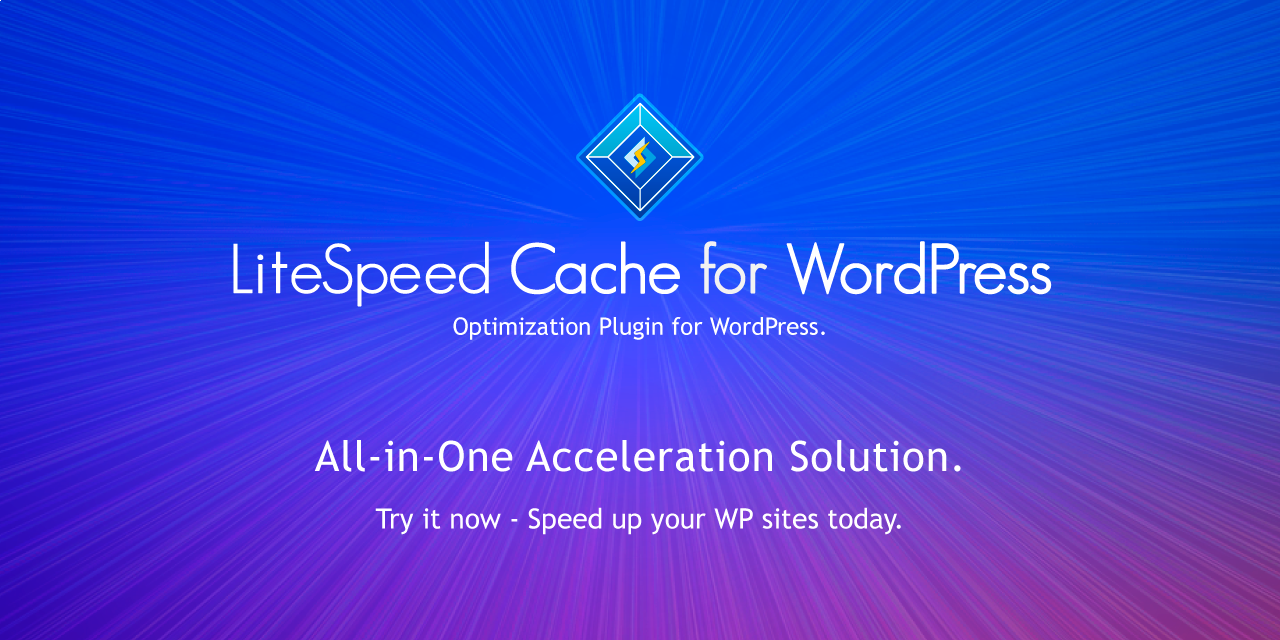
Apa itu LiteSpeed Cache?
LiteSpeed Cache (LSCache) adalah fitur akselerasi konten dinamis kinerja tinggi bawaan dari produk server LiteSpeed.
LSCache mempercepat konten dinamis (bukan hanya halaman PHP), dengan fitur yang sangat mirip dengan yang ada di Apache mod_cache, menggunakan implementasi asli yang efisien, sangat dapat disesuaikan, dalam server LiteSpeed, yang sangat mengurangi waktu buka halaman dan beban server.
LSCache menghilangkan lapisan proxy terbalik tambahan yang diperlukan oleh paket cache tambahan (seperti Varnish), memberikan penanganan konten statis yang lebih cepat dan efisien selain penanganan konten dinamis yang luar biasa.
Mengapa Menggunakan Plugin LiteSpeed Cache?
LiteSpeed Cache Engine dapat dikontrol melalui aturan penulisan ulang di .htaccess dari root dokumen aplikasi web. Jadi apa yang Anda dapatkan dengan menggunakan plugin LSCache?
Plugin LSCache menjembatani kesenjangan pengetahuan antara aplikasi web dan Cache Engine.
Dengan kata lain: aplikasi web memiliki aturan tentang konten apa yang dapat di-cache, untuk berapa lama di-cache, dan peristiwa apa yang akan menyebabkan objek cache menjadi kedaluwarsa. Plugin LSCache adalah cara untuk mengkomunikasikan aturan aplikasi web ini ke Cache Engine. Plugin LSCache memungkinkan Anda untuk mengelola cache sedemikian rupa sehingga lebih banyak objek dapat disimpan untuk waktu yang lebih lama, dan dengan akurasi yang tak tertandingi.
Bagaimana cara Konfigurasi LiteSpeed Cache Plugin untuk WordPress?
Berikut langkah-langkah untuk mengaktifkan LiteSpeed untuk WordPress:
- Masuk akun Cpanel
- Pada Menu Advance pilih LiteSpeed Web Cache Manager
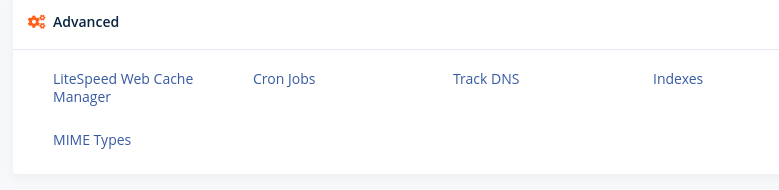 3. Ketika sudah masuk pilih WordPress Cache
3. Ketika sudah masuk pilih WordPress Cache
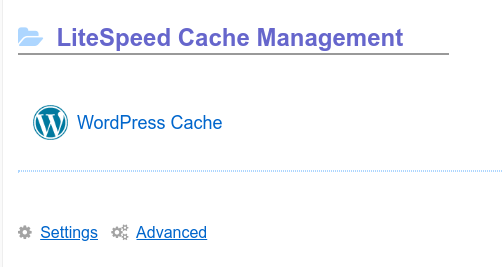
4. Klik scan untuk memindai installasi wordpress, status masih disable
Klik Enable untuk mengaktifkan WordPress Cache
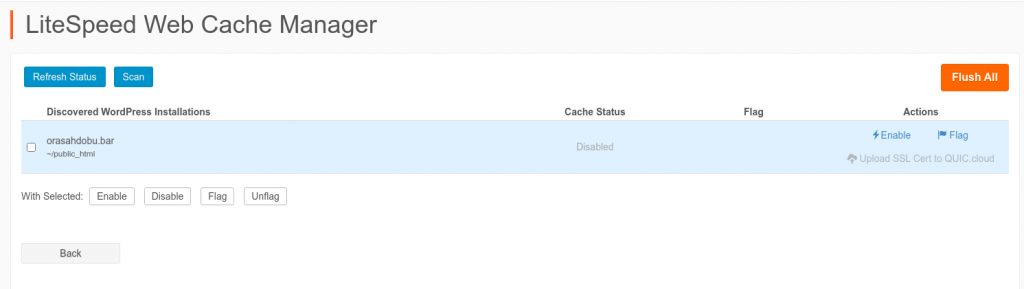
5. Status sudah enable, lanjutkan di konfigurasi wordpress admin
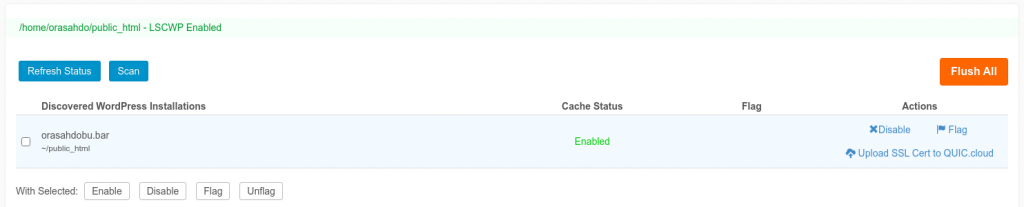 6. Login ke WordPress admin, kemudian Klik Menu Plugin > Tambah Baru, cari LiteSpeed Cache, Kemudian Install
6. Login ke WordPress admin, kemudian Klik Menu Plugin > Tambah Baru, cari LiteSpeed Cache, Kemudian Install
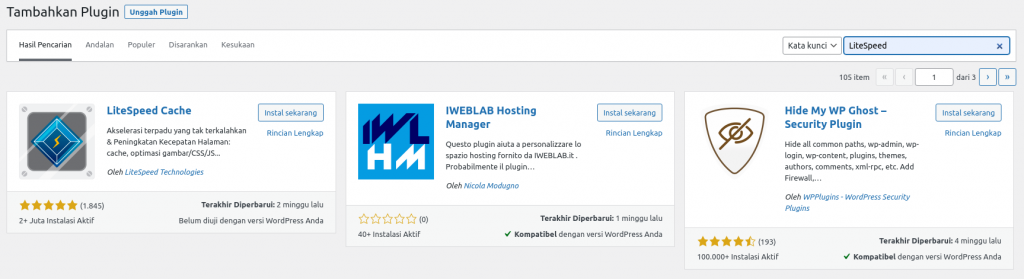
7. Klik Aktivkan jika sudah terinstall
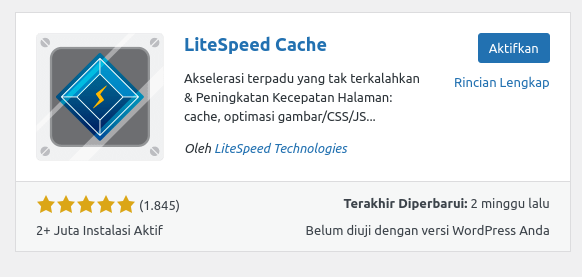
8. Kemudian klik Pengaturan

9. Aktifkan Cache yang di perlukan dan Klik Simpan
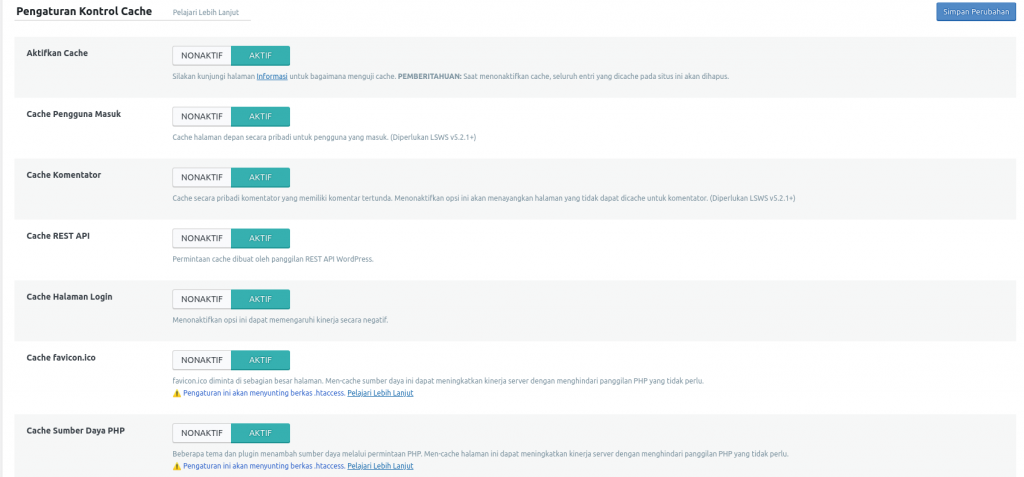
10. Untuk mengaktifkan CDN Quic Cloud harus meminta kunci domain. Pilih menu LiteSpeed Cache > Umum. kemudian minta kunci domain dan tunggu sampai kode unik muncul dan klik tautkan ke Quic Cloud
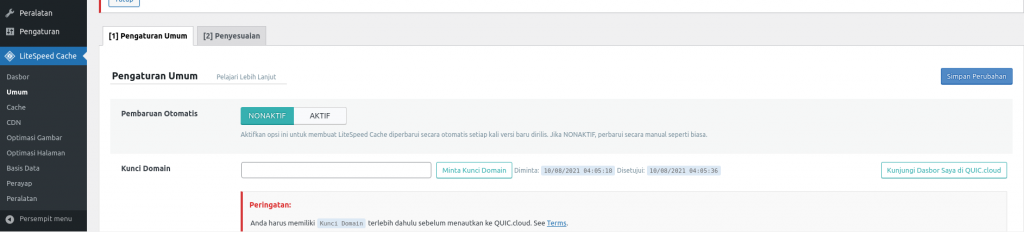
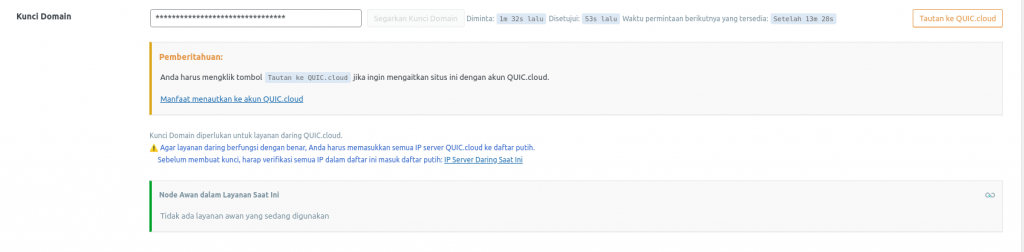
11. Daftar Quic Cloud Terlebih dahulu, setelah itu konfirmasi untuk menautkan domain tersebut
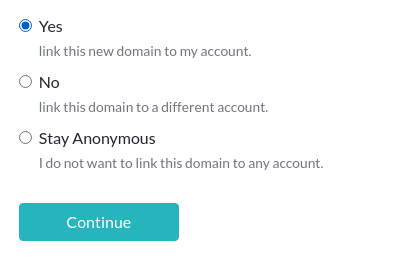
12. Domain sudah tertaut, pilih domain untuk melakukan konfigurasi

13. CDN masih disable, klik untuk mengaktifkan
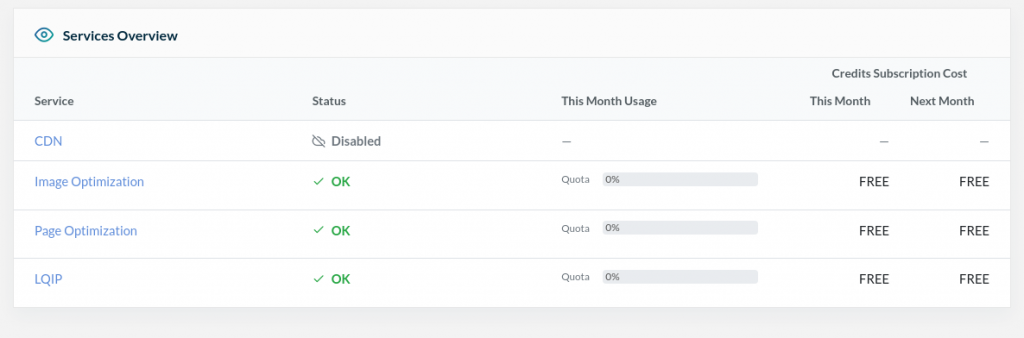
14. Jika muncul error, aktifkan dulu settingan CDN di plugin LSWC

15. Klik Menu LiteSpeed Cache > CDN
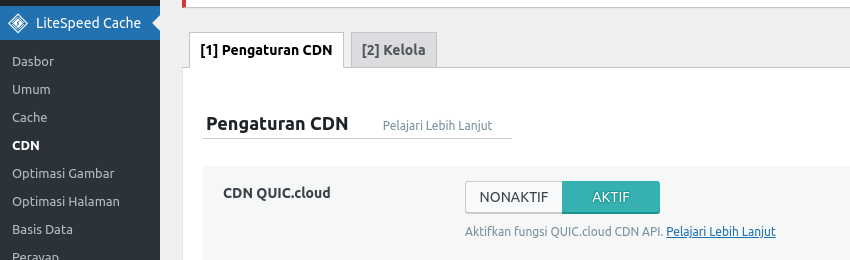
16. Enable CDN di QuicCloud
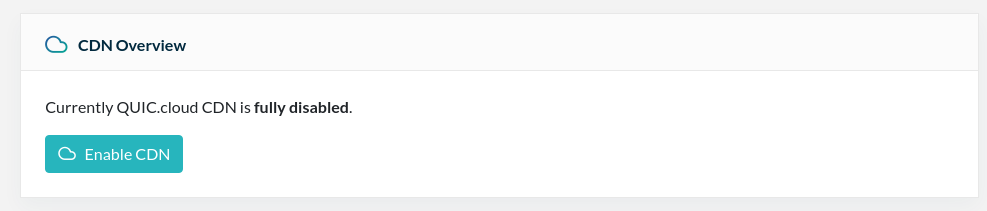
17. Enable CDN di QuicCloud
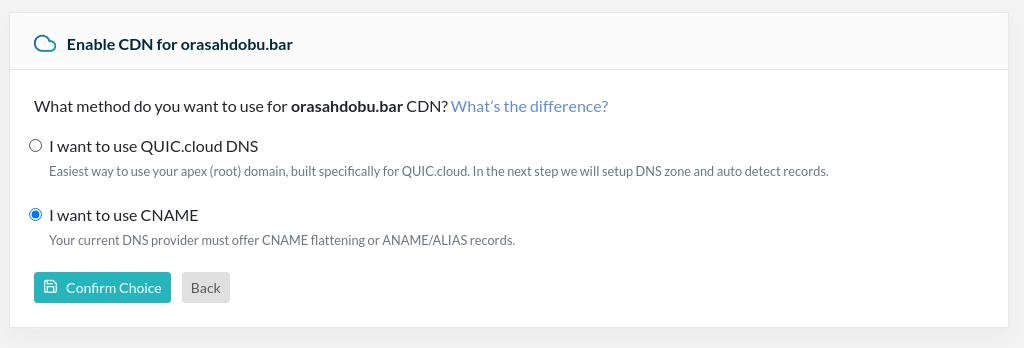
18. Tambahkan CNAME ke domain pada DNS Zone Editor di cpanel
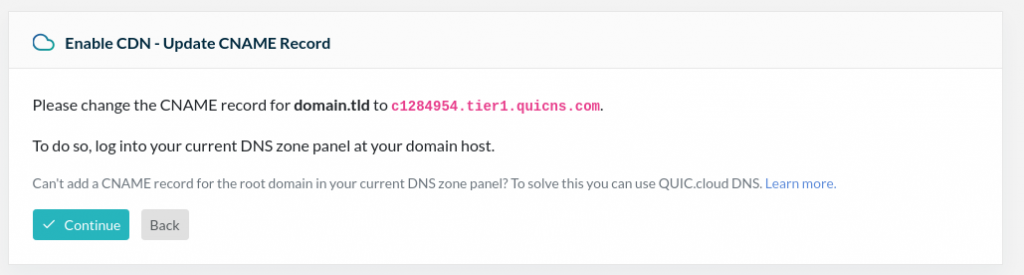
19. Apabila CNAME berhasil ditambahkan akan muncul di Domain status
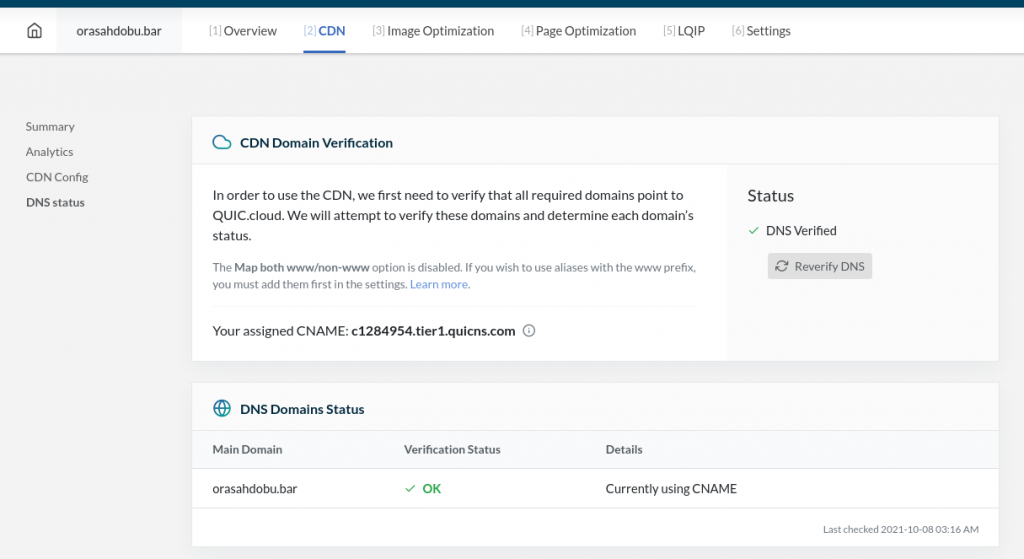
20. Selamat, konfigurasi Cache dan CDN sudah berhasil ditambahkan
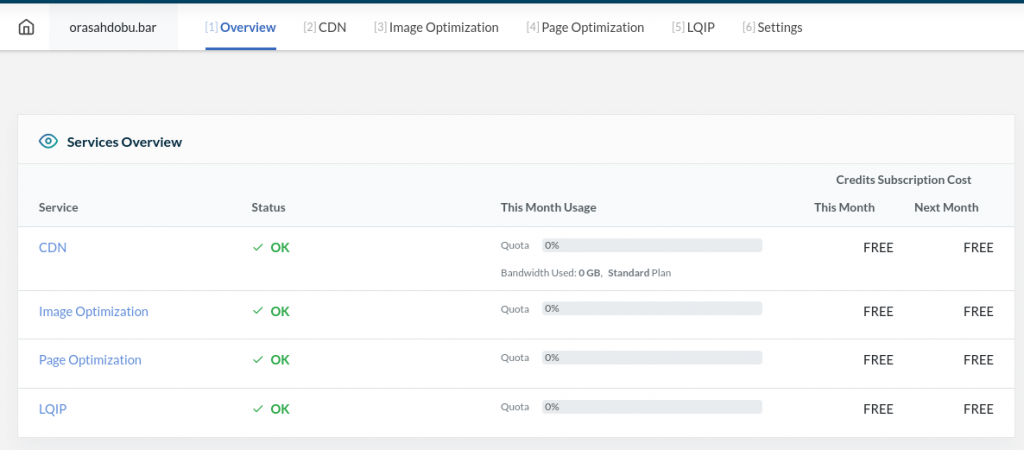
Jika saat konfigurasi mengalami kesulitan atau ada kendala lain, silahkan dapat menghubungi Live Chat kami dan tim kami akan segera membantu 🙂
Tinggalkan Balasan